Você é usuário do Ubuntu e está procurando um USB inicializável? Se você quer instalar uma cópia nova do Ubuntu no seu computador ou precisa de um sistema operativo portátil em uma unidade USB, este guia vai lhe guiar com o passo a passo a seguir.
Nós exploraremos os diferentes métodos para criar uma unidade USB inicializável no Ubuntu usando duas ferramentas: a pré-instalada e um programa de terceiros. Além disso, nós vamos falar sobre uma solução confiável para recuperar dados para computadores Linux não inicializável. Então vamos mergulhar no assunto e começar!
Neste artigo
Como criar uma unidade USB inicializável no Ubuntu?
Há vários métodos para criar uma unidade USB inicializável no Ubuntu, e nós vamos explorar as mais populares. Cada método tem as suas próprias vantagens e podem ser mais adequados em determinados cenários. Vamos dar uma olhada em uma por uma das quatro maneiras.
| Cenários | Criadores de USB inicializável no Ubuntu |
| Se você quer usar uma ferramenta oficial do Ubuntu | Experimente Startup Disk Creator |
| Se salvar os arquivos é de extrema importância | Experimente o Unetbootin |
| Se você é um iniciante no Ubuntu | Experimente o Etcher |
| Se você é um usuário de nível avançado | Experimente o Terminal |
Maneira 1: Criar uma unidade USB inicializável no Ubuntu usando Startup Disk Creator
O primeiro método é usando uma ferramenta oficial chamada Startup Disk Creator. Está incluída por padrão em todos os lançamentos depois do Ubuntu 8.04 e pode ser instalada também no Ubuntu 8.04. Ela permite que você crie sem esforço uma unidade USB inicializável diretamente de uma imagem ISO do Ubuntu. Para usar o Startup Disk Creator, siga os passos abaixo:
- Passo 1: Inicie o programa no seu computador.
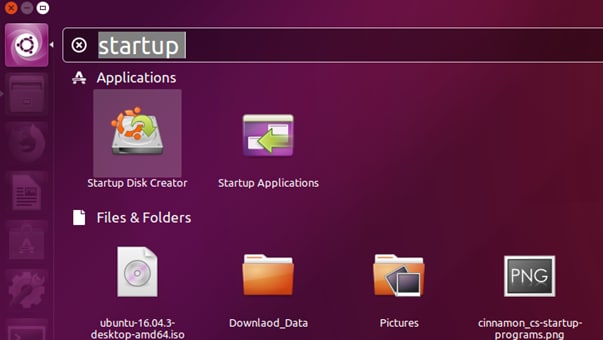
- Passo 2: Selecione a imagem ISO, escolha a unidade USB, e cliquem em Criar um disco de inicialização. A ferramenta vai formatar a unidade USB e copiar os arquivos necessários para fazer a unidade inicializável.
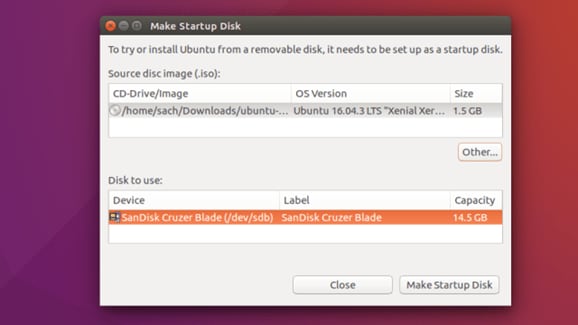
- Passo 3: Uma vez que a imagem ISO correta e o seu disco USB estão selecionados, clique em Criar um disco de inicialização para começar o processo. Um aviso vai aparecer:
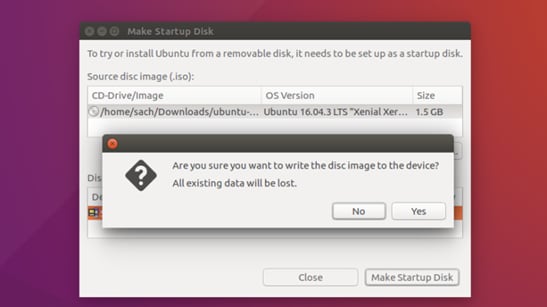
Depois de confirmar, o processo vai começar.
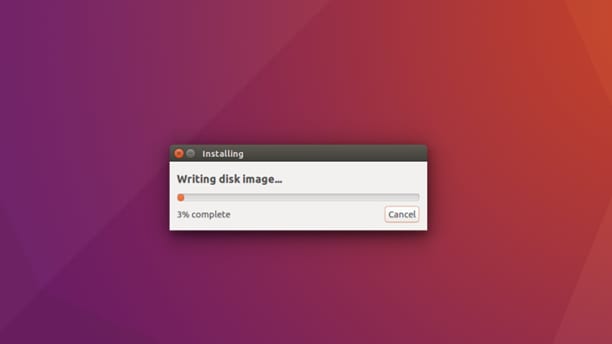
- Passo 4: Uma vez que o processo se conclua, você vai ver a seguinte mensagem:
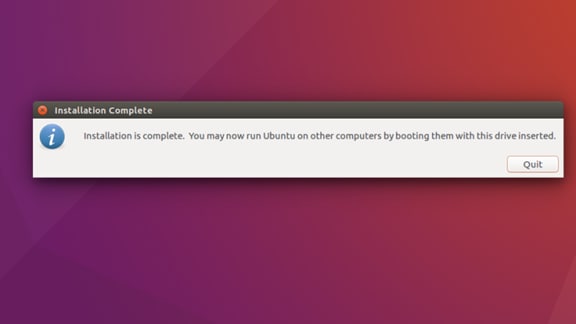
Maneira 2: Criar uma unidade USB inicializável no Ubuntu usando o Unetbootin
Uma outra ferramenta popular para criar uma unidade USB inicializável é o Unetbootin. É uma plataforma cruzada utilitária que suporta vários sistemas operativos, entre eles, o Ubuntu. O Unetbootin não apaga nenhum arquivo, pois ele não é capaz de formatar unidades USB ou dispositivos de disco rígido externos. Então, é uma excelente maneira para fazer uma unidade USB inicializável no Ubuntu sabendo que os seus arquivos estarão em segurança.
Como usar o Unetbootin:
- Passo 1: Faça o download e instale o Unetbootin no seu computador.
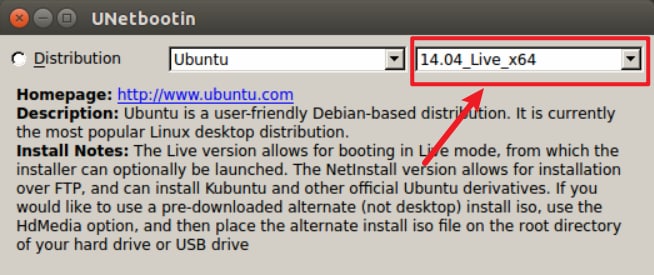
- Passo 2: Selecione a imagem ISO e escolha a unidade USB.
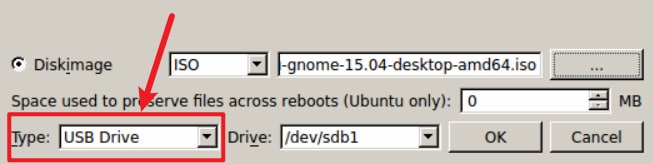
- Passo 3: Clique em OK. Unetbootin vai formatar a unidade USB e fará uma cópia dos arquivos solicitados, os fazendo legíveis para a inicialização.
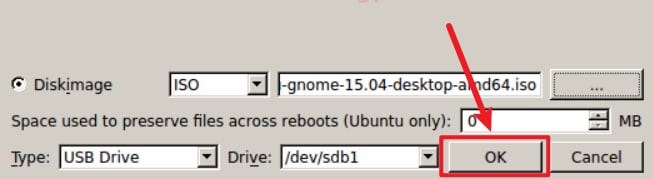
Maneira 3: Criar uma unidade USB inicializável no Ubuntu usando o Etcher
Etcher é uma ferramenta simples, mas poderosa, que cria unidade de USB inicializável. Esta ferramenta é famosa pelo recurso Flash com Etcher, os quais validam a unidade USB inicializável antes do processo de inicialização. Um outro recurso que merece destaque, dessa plataforma cruzada, é que ela permite que os usuários trabalhem com Windows, Linux e Mac sem terem que enfrentar instruções complicadas de instalação. Além disso, a interface amigável da ferramenta faz com que ela se destaque entre outros programas.
Como usar Etcher:
- Passo 1: Faça o download e instale Etcher no seu computador.
- Passo 2: Selecione a imagem ISO no navegador localizado no seu computador. Você também pode importá-la da internet usando a opção URL.
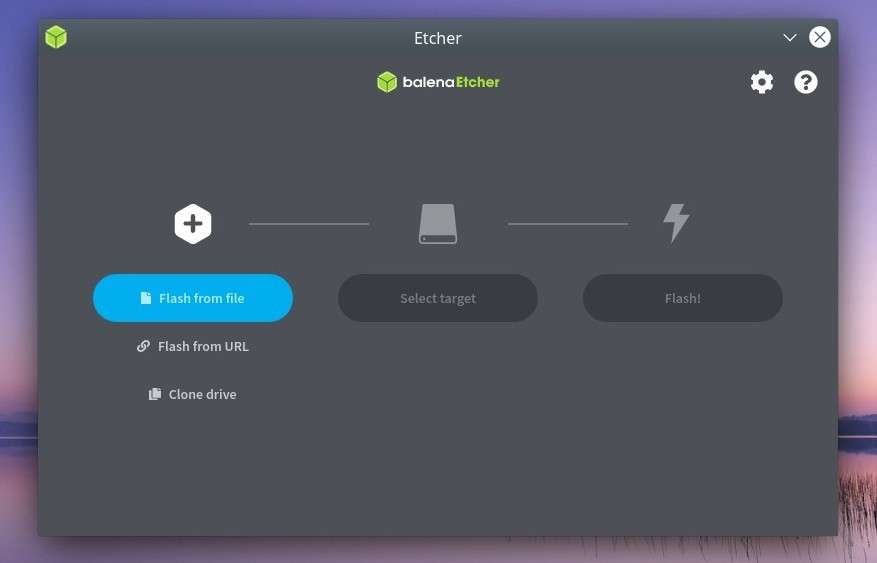
- Passo 3: Agora, você deve selecionar o dispositivo destino que é a sua unidade USB.
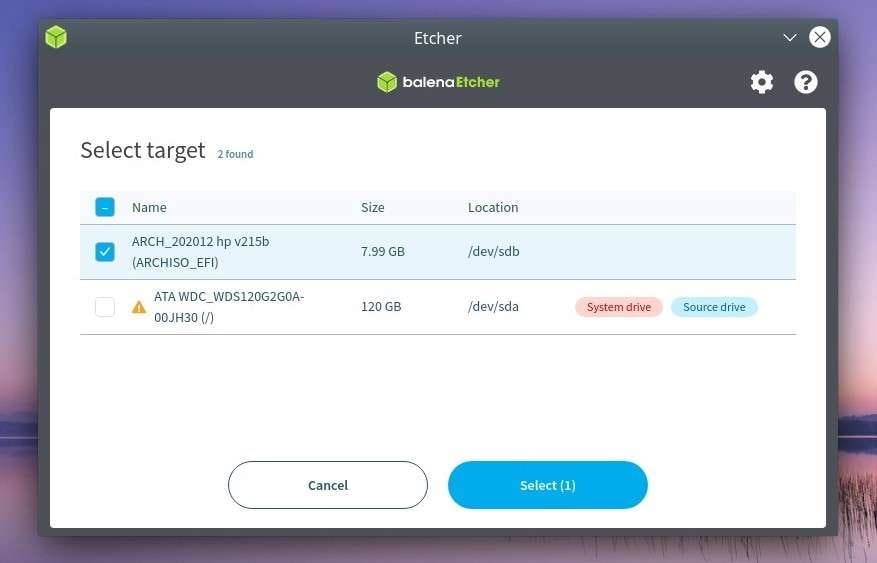
- Passo 4: Clique em Flash. O Etcher cuidará da formatação da unidade USB e copiará os arquivos necessários para fazer a inicialização.
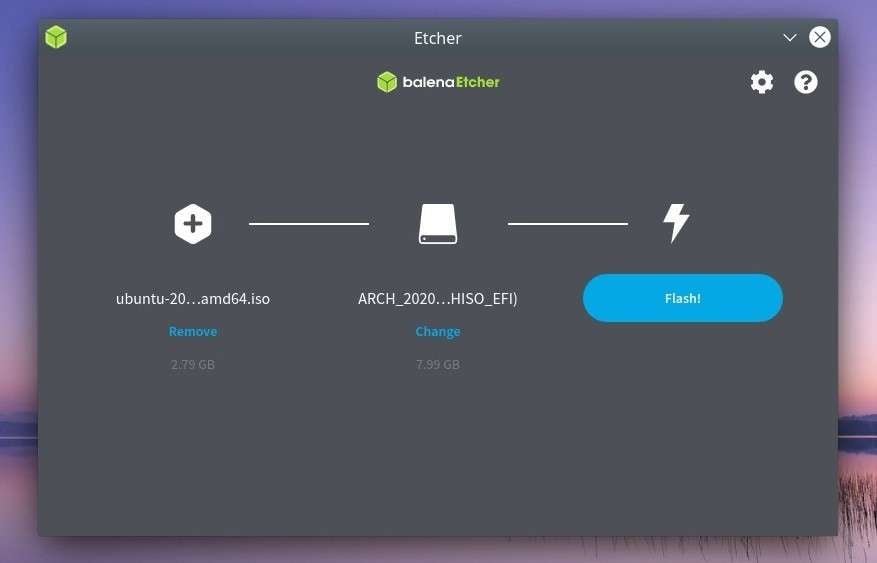
Maneira 4: Criar uma unidade USB inicializável no Ubuntu usando o Terminal
Os usuários mais avançados preferem uma interface com linha de comando para criar a unidade USB inicializável portanto o terminal é a opção mais viável. Este método permite que você tenha mais controle sobre o processo e particularmente é útil caso você encontre qualquer problema com as ferramentas gráficas.
Para usar terminal, siga os passos abaixo:
- Passo 1: Inseria uma unidade USB no seu computador Ubuntu.
- Passo 2: Abra o seu terminal procurando o menu dos programas, ou pressione: Ctrl + Alt + T.
- Passo 3: Inicie o comando lsblk no seu terminal para identificar a sua unidade USB. Tenha certeza de que escolheu o dispositivo correto.
Ele deve parecer com este:
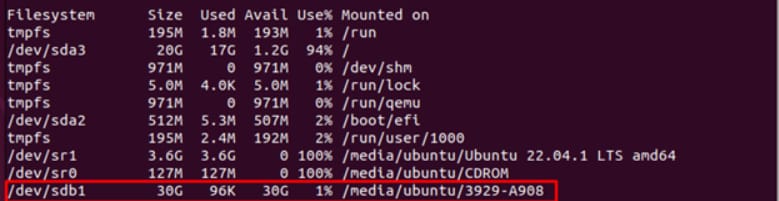
- Passo 4: Agora, nós precisamos desmontar qualquer partição na unidade USB selecionada. Inicie o seguinte comando: /dev/sdX. Substitua sdX pelo atual nome da unidade USB.

- Passo 5: Escreva o ISO para unidade USB usando o seguinte comando. Substitua a localização do arquivo ISO atual caminho para imagem ISO.

- Passo 6: Uma vez que o comando dd estiver completo, o processo fará uma unidade USB inicializável pronta para usar.
Como recuperar os seus dados de um não inicializável computador Linux: Recoverit
Depois de exploramos diferentes métodos para criar um USB inicializável no Ubuntu, vamos mostrar uma solução para recuperar dados de um computador Linux não inicializável. Embora as ferramentas como Startup Disk Creator, Unetbootin, Etcher e Terminal sejam excelentes para criar USBs inicializáveis, ainda que todos estes métodos falhem, você não pode ficar com um computador não inicializável em que dados importantes estão armazenados, certo? É o momento em que o Wondershare Recoverit entra para te resgatar.
O Recoverit é um programa de recuperação de dados de confiança, especializado em arquivos perdidos ou deletados de diferentes tipos de armazenamentos, incluindo computadores Linux não inicializáveis. Sua interface é amigável e o seu algoritmo de varredura é poderoso, por isso Recoverit pode lhe ajudar a recuperar os seus preciosos dados com apenas poucos simples passos.
- Passo 1: Faça download do Recoverit. Uma vez que o download estiver concluído, instale-o no seu computador.
- Passo 2: Escolha a opção recuperar dados do Linux. Clique em Recuperação do Linux na guia abaixo o NAS e Linux.

- Passo 3: Conecte a ferramenta de recuperação ao Linux para o seu sistema entrar no IP, porta, usuário e senha.

- Passo 4: Uma vez conectado, Recoverit vai começar a escanear os arquivos no seu sistema Linux. Clique em Recuperar para restaurar os arquivos deletados.

Conclusão
Todo usuário do Ubuntu precisa saber como criar um USB inicializável no Ubuntu, é algo essencial. Se você instalando uma nova cópia do Ubuntu ou se você precisa de um sistema operacional portátil, os métodos apresentados neste artigo vão lhe ajudar com as suas necessidades. Desde o Startup Disk Creator, pré-instalado, até ferramentas de terceiros como o Unetbootin e o Etcher, há várias opções, você só precisa escolher. Agora, caso você tenha um computador Linux que não esteja inicializando e nele estejam arquivados dados importantes, o Recoverit é a melhor solução para recuperá-los. Então vá em frente, baixe o Recoverit e garanta a proteção dos seus dados hoje mesmo!


